この記事ではサーバーの契約について解説します。
WordPressを使えばPC作業が苦手な人でも、ホームページやランディングページが簡単に作成できます。
集客、販売、営業などを強化したい!
新しく、事業、副業を始めるための準備をしたい!
そんな人たちにおすすめしたい記事となっています。
ConoHa Wingと契約
サーバーにはたくさんの種類がありますが、わたしが「ConoHa Wing」を使っているので今回はConoHaを使用したセッティングを紹介します。
すでに他のサーバーを契約している方は、そちらを使用してもまったく問題ありません。
以前は他のサーバーも試していましたが、一番使いやすいのもありおすすめさせていただいてます。と
ConoHa WINGに申し込む
では、ConoHa WINGのページにアクセスします。
下記のリンクよりアクセスしてください。
(ConoHa WING申し込みページ)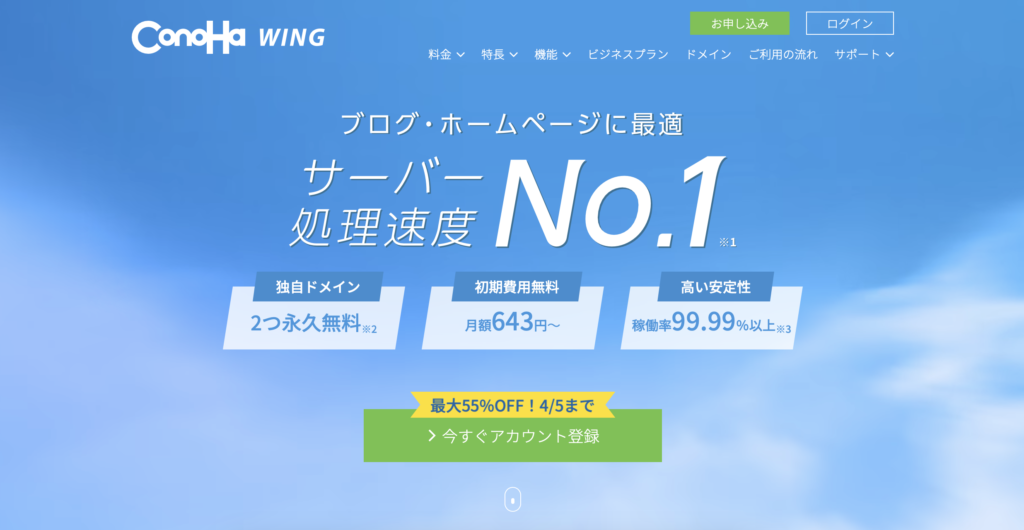
申し込み画面が開いたら、中央の「今すぐアカウント登録」をクリックします。
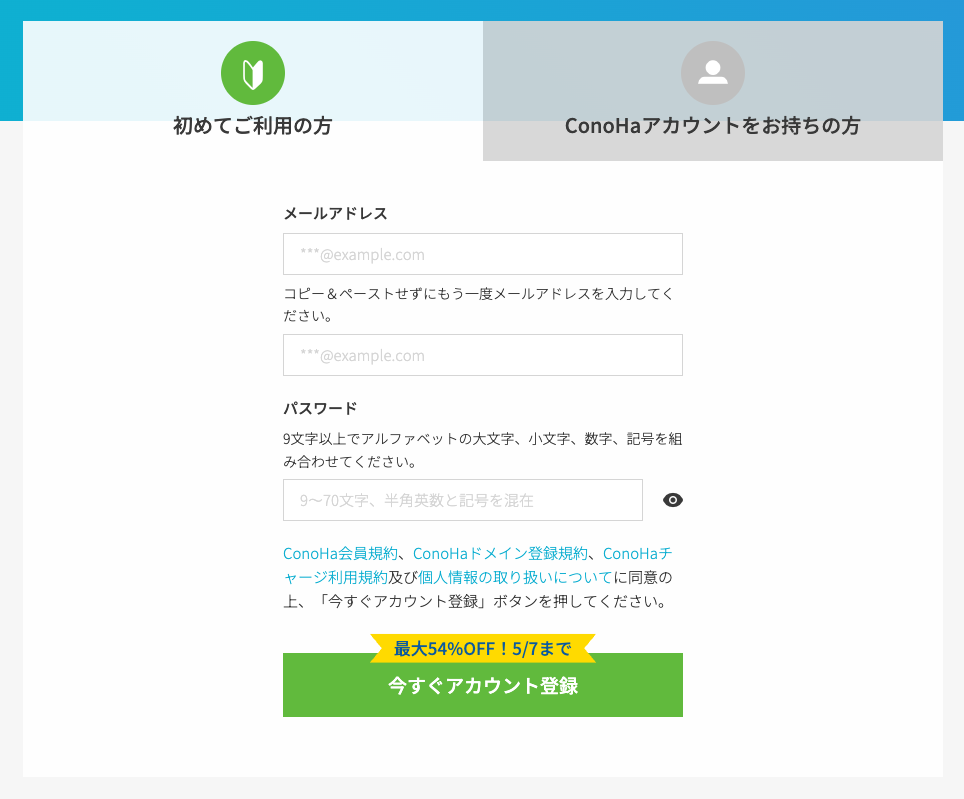
「メールアドレス」「パスワード」を入力する画面が表示されますので、入力後にアカウントを作成します。
項目の選択
入力画面が表示されましたら、各項目をそれぞれ入力していきましょう。
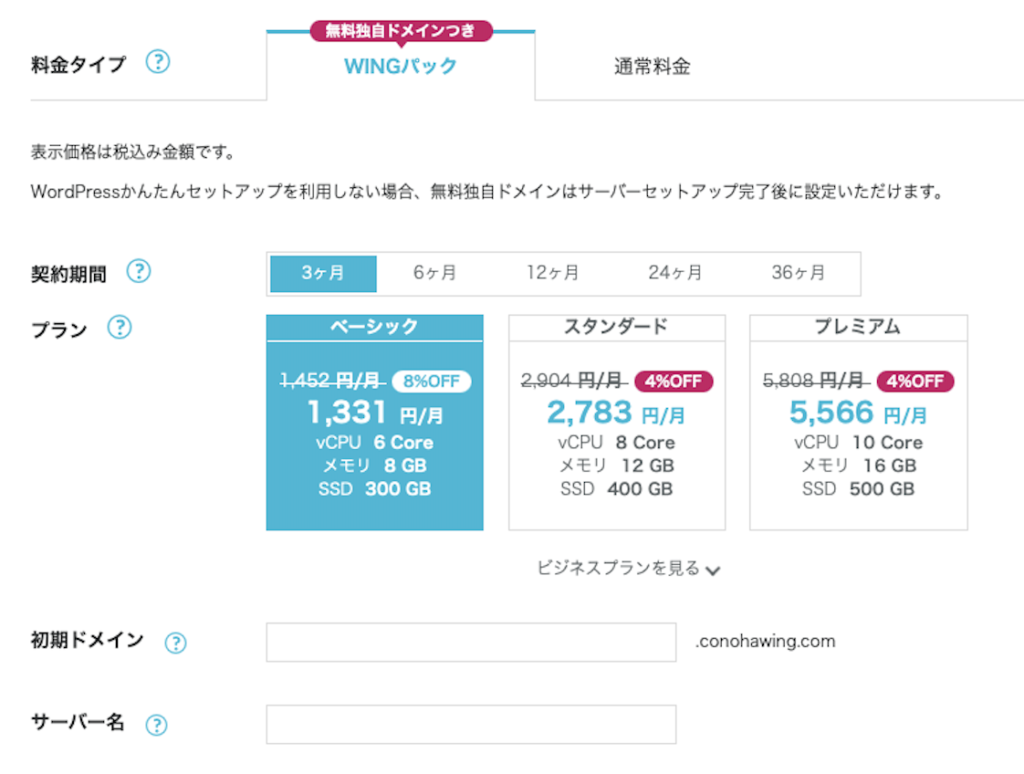
- 料金タイプ:【WINGパック】を選択
- 契約期間:長期契約を選択すると月額料金が安くなる。※6〜12ヶ月ぐらいがおすすめ
- プラン:ベーシックでOK
- 初期ドメイン:ほぼ使用しません。わかりやすいものでOK
- サーバー名:管理画面で表示される名称です。初期設定のままでも問題ありませんが、変更してもOK
かんたんセットアップ
次は「WordPressかんたんセットアップ」の設定です。
【利用する】を選択し、下記を参考に入力していきましょう。
- セットアップ方法:新規インストール
- 独自ドメイン設定:下記参照
- 作成サイト名:サイトの名称 ※後で変更可能なので仮でもOK
- WordPressユーザー名:ユーザー名を考えて入力
- WordPressパスワード:パスワードを考えて入力

テーマについて
WordPressはテーマと呼ばれるツールを使ってデザインをしていきますが、このテーマを選ぶことによっていろんなデザインのサイトを作ることができます。
このLPツクールでは「SANGO」というテーマを使用します。

このブログもSANGOを使って作ってますよ!
テーマは無料のものから有料まで様々な種類がありますが、SANGOは有料のテーマです。
特徴は初心者にもわかりやすい仕様で、SANGOオリジナル機能の「SANGO Land」を利用することで、プロのWebデザイナーのようなサイトを簡単に作ることができるのが大きな特徴です!

SANGOの主な特徴をまとめてみたニャ
- サポートとアップデートの充実
- カスタマイズ性と拡張性
- プログラミングの知識がなくても高度な機能を利用できる
まとめ
申し込みと初期設定はこれで終了です。
普段あまりやることのない作業なので地味に大変かもしれません。
じっくりと進めていきましょう。
始めて目にする画面、よくわからない言語ばかりで混乱するかもしてませんが、入力した名前、パスワードなどしっかりメモして忘れないようにしておきましょう


